内存(RAM)在电脑数据处理和存储中扮演着关键角色。对于DIY用户和高阶玩家而言,追求最佳性能常常涉及到调整电脑内存频率。然而,在尝试进行这一调整时,...
2025-04-08 0 电脑内存
在购买电脑时,内存大小通常是消费者考虑的重要因素之一。由于内存对于电脑的运行速度和多任务处理能力有着直接的影响,选择合适的内存容量是保证电脑性能的关键步骤。究竟多少内存才算合适,又该如何根据自己的需求来选择呢?本文将为您全方位解答这些问题。
在决定购买多大的内存之前,您需要考虑以下几个关键因素:
电脑用途:不同的使用场景对内存的需求不同,日常办公和网页浏览可能只需要较小的内存,而游戏、视频剪辑等高负载任务则需要更大的内存。
操作系统:不同的操作系统对内存的需求也不同,64位Windows系统至少需要4GB的内存,而专业图形处理的软件可能需要更多的内存。
现有配置:确保内存容量与您的处理器、主板等硬件配置相匹配,以充分发挥电脑性能。
预算:内存的价格会随着大小而增加,确定您的预算范围,以便选择最合适的内存容量。
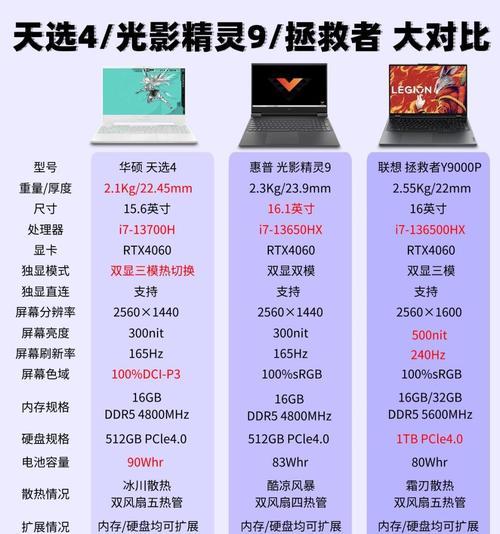
日常使用与办公
基础推荐:对于只进行基本文档编辑、网页浏览的用户,最低推荐配置为4GB内存,但为了获得更流畅的体验,建议至少购买8GB的内存。
游戏与多任务处理
中级推荐:对于游戏爱好者或经常进行多任务处理的用户,建议配置16GB内存。这可以在开启多个应用程序时确保电脑运行流畅,同时支持大多数现代游戏的需求。
高级使用:专业设计与视频编辑
高级推荐:对于专业设计、视频编辑以及3D建模等高端应用,32GB或更高容量的内存是较好的选择。这样的内存容量可以支持这些程序的高效运行,减少等待时间。
极致性能:大型数据处理与服务器
专业推荐:对于服务器或极端高性能计算需求,64GB甚至更大容量的内存是必须的。这可以支持复杂的数据处理和多用户同时访问。

检查当前内存
1.在电脑上按下`Win+R`键打开运行。
2.输入`dxdiag`并回车,打开DirectX诊断工具。
3.在“系统”选项卡中查看“系统内存”信息。
升级内存步骤
1.关闭电脑:在更换或添加内存条之前,请务必先关闭电脑并拔掉电源。
2.打开机箱:打开电脑机箱侧板,露出主板和现有内存条。
3.寻找内存插槽:找到内存插槽,通常为黑色或彩色,紧邻主板的边缘。
4.卸下旧内存:按下内存两边的卡扣,将旧内存条轻轻取出。
5.安装新内存:将新内存条对准插槽,倾斜插入,直至两边卡扣自动扣紧。
6.检查无误后开机:确保内存条安装正确无误后,关闭机箱,连接电源,重新开机。

问:安装了更大容量的内存后,还需要考虑什么?
答:除了内存,还需关注处理器的性能和存储设备的速度,这些硬件共同影响电脑的整体性能。
问:如何保证所购买的内存兼容?
答:在购买前,应查看主板支持的内存类型和频率,以确保所选内存条与主板兼容。
问:内存越大,运行速度越快吗?
答:内存大小影响多任务处理能力,但运行速度还与CPU、硬盘速度等多个因素有关,并非单纯由内存大小决定。
通过以上内容的详细介绍,相信您已经对如何选择合适的电脑内存有了全面的了解。根据自己的实际需求,选择最合适的内存,让电脑性能发挥到极致。
标签: 电脑内存
版权声明:本文内容由互联网用户自发贡献,该文观点仅代表作者本人。本站仅提供信息存储空间服务,不拥有所有权,不承担相关法律责任。如发现本站有涉嫌抄袭侵权/违法违规的内容, 请发送邮件至 3561739510@qq.com 举报,一经查实,本站将立刻删除。
相关文章

内存(RAM)在电脑数据处理和存储中扮演着关键角色。对于DIY用户和高阶玩家而言,追求最佳性能常常涉及到调整电脑内存频率。然而,在尝试进行这一调整时,...
2025-04-08 0 电脑内存
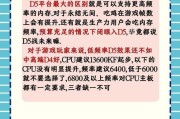
电脑作为我们日常生活中不可或缺的电子设备,在使用过程中常常会遇到各种问题,其中内存兼容性问题尤为棘手。一旦内存条与主板或系统不兼容,可能导致电脑运行不...
2025-04-08 0 电脑内存
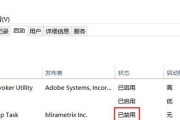
电脑内存更改后速度变慢是何原因?当你升级了电脑的内存(RAM)之后,理应感受到更快的性能和更流畅的操作体验。但是,如果新旧内存兼容性不佳,或者安装设置...
2025-04-07 4 电脑内存

电脑内存条电镀水镀区分方法是什么?在选择电脑内存条时,了解其制造工艺对于确保产品质量和耐用性格外重要。电脑内存条的电镀和水镀是两种不同的表面处理工...
2025-04-07 5 电脑内存

电脑内存作为计算机系统的重要组成部分,其性能直接关系到我们的使用体验。了解如何正确解读电脑内存的拆解图片,不仅能满足对硬件内部结构的好奇,还能帮助用户...
2025-04-06 7 电脑内存

在现代计算机系统中,内存条(RAM)是至关重要的组成部分,它直接影响着电脑的运行速度和效率。但你知道电脑内存条是怎样制造出来的吗?这篇文章将详细解读内...
2025-04-05 7 电脑内存